Připojení počítače Mac Commputer¶
Připojení pomocí aplikace Nextcloud¶
Stáhněte si klientskou aplikaci Nextcloud: https://nextcloud.com/install/.
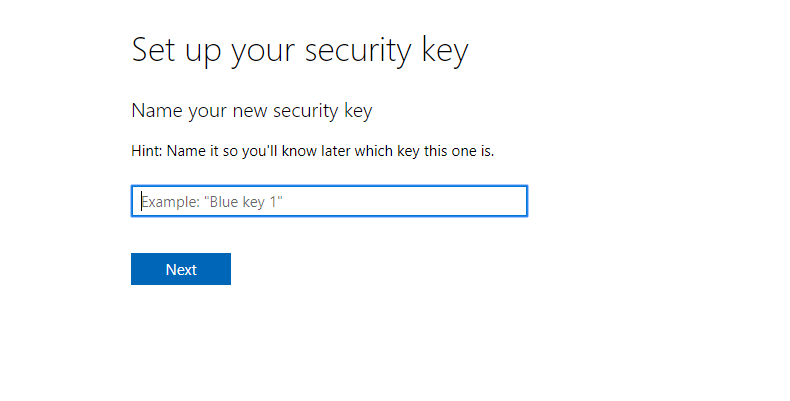
Po instalaci klikněte na tlačítko „Přihlásit se do služby Nextcloud“. Poté zadejte svou doménu Nextcloud‘.
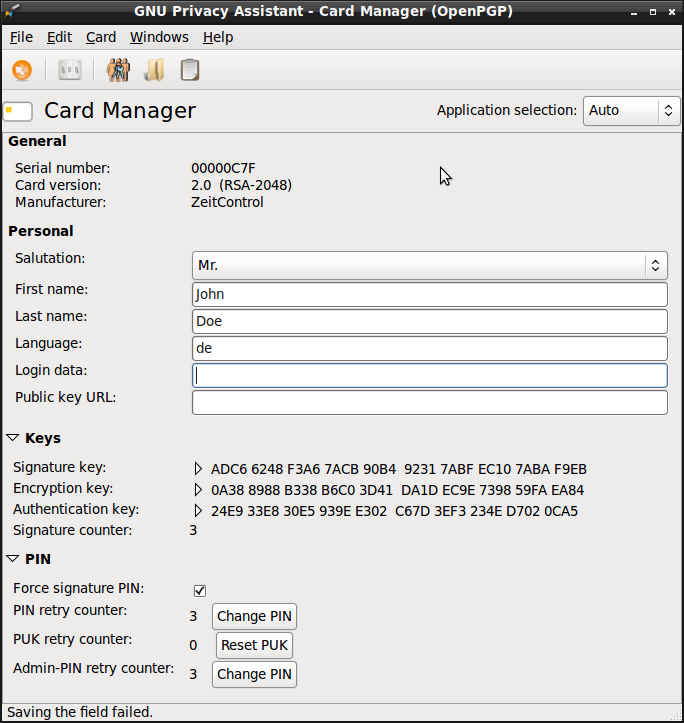
Zadejte své uživatelské jméno a heslo a klikněte na „Přihlásit“.
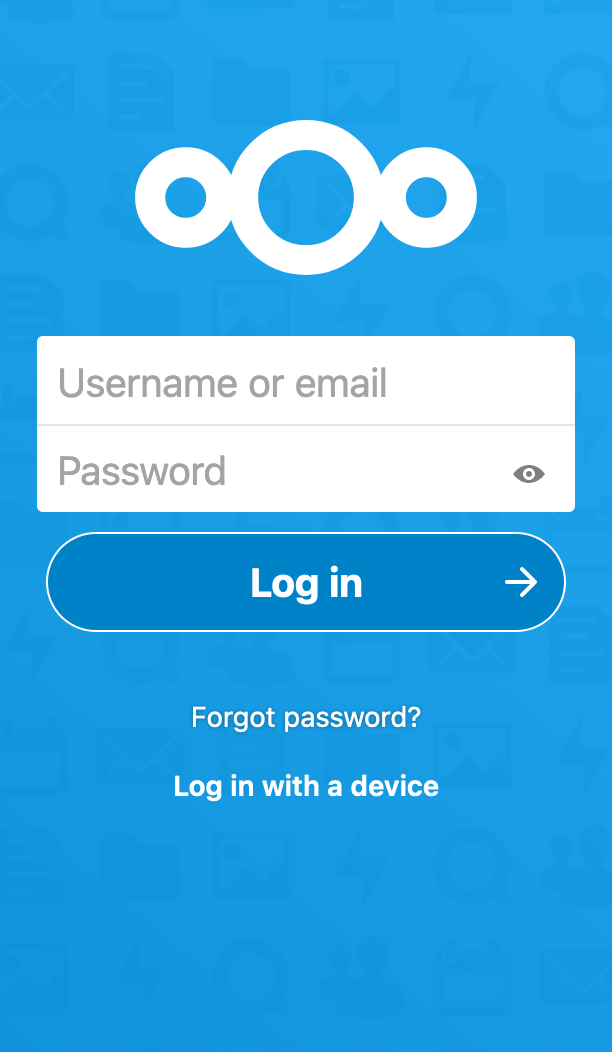
V oznamovací oblasti se objeví ikona Nextcloud, která otevře nastavení aplikace Nextcloud.
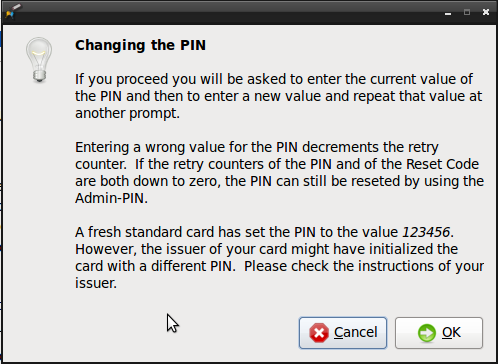
V průzkumníku souborů nyní najdete soubory instance služby Nextcloud.

Připojení pomocí WebDAV¶
Varování
Objevily se zprávy, že nativní podpora WebDAV v systému Windows nefunguje dobře. Doporučujeme používat aplikaci Nextcloud (jak je popsáno výše) pro nejlepší uživatelský zážitek. Dále si prosím přečtěte Nextcloud’Windows WebDAV Known Problems.
Přidejte jednotku WebDAV pomocí ikony „Přidat síťové umístění“ v Průzkumníku souborů‘. (Můžete také použít příkaz „Mapovat síťovou jednotku“ pro svázání služby Nextcloud s jednotkou, například Z:).
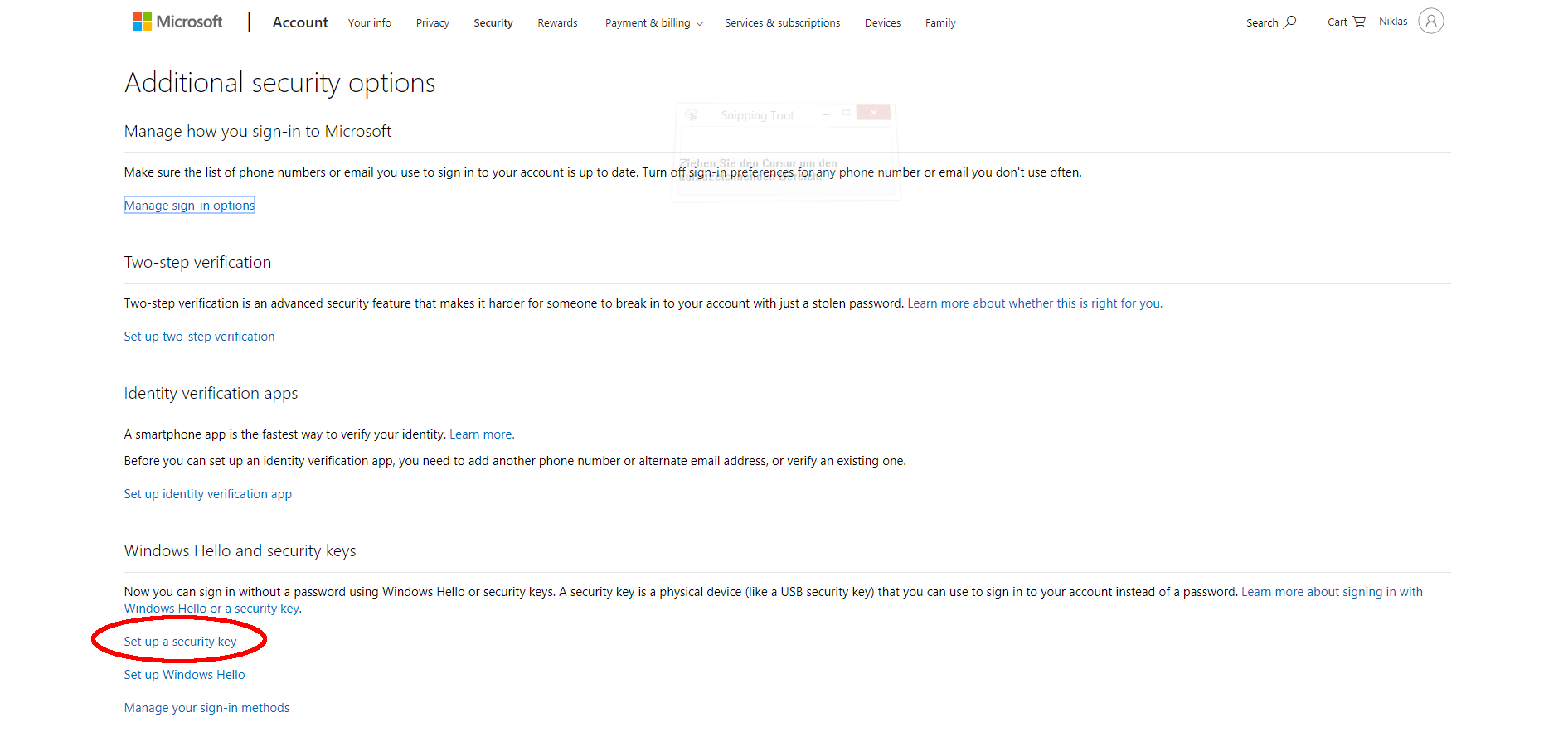
V následujícím dialogovém okně zadejte úplnou adresu WebDAV vašeho NextBoxu:
https://my.domain.tld/remote.php/dav/files/USERNAME. Nahraďte my.domain.tld svou veřejnou doménou NextBox’a USERNAME uživatelským jménem, pod kterým se chcete připojit.Do následujícího okna vložte své úplné přihlašovací údaje ke službě Nextcloud, tedy uživatelské jméno a heslo, které používáte k přihlášení do služby Nextcloud.
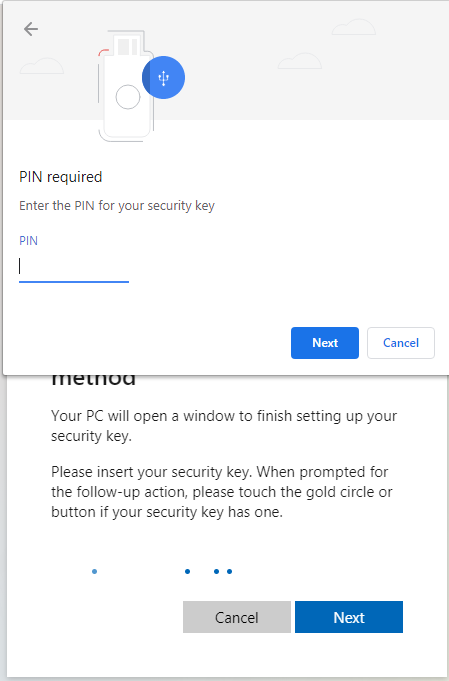
Nyní jsou vaše soubory z instance služby Nextcloud přístupné prostřednictvím průzkumníka souborů.